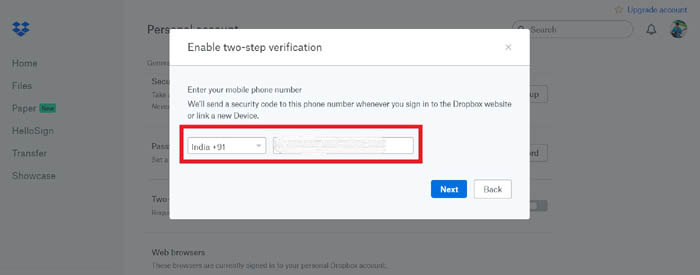Chúng ta đều biết rằng Internet giống như một cuốn sách mở. Nhờ các mạng xã hội và nhiều ứng dụng khác, mọi người và thông tin luôn trực tuyến 24 * 7. Đôi khi mọi người chia sẻ quá nhiều thông tin trên Internet là không cần thiết. Mặt khác, đôi khi cần phải chia sẻ thông tin quan trọng qua Internet. Chúng ta sẽ nói về thứ hai.
Ngày nay chúng ta có quá nhiều dữ liệu đến mức không thể lưu trữ mọi thứ trên PC /smartphones Với lưu trữ nhỏ gọn. Vì vậy, chúng tôi đang tìm kiếm các dịch vụ lưu trữ tập tin như Dropbox. Bằng cách sử dụng nó, chúng tôi có thể lưu dữ liệu cá nhân của chúng tôi và chia sẻ tệp với các liên hệ cá nhân / doanh nghiệp của chúng tôi. Tuy nhiên, với sự gia tăng của công nghệ, những tên trộm kỹ thuật số cũng đang gia tăng modus operandi. Do đó, điều rất quan trọng là giữ an toàn cho thông tin của chúng tôi. Ở đây đặt cược tốt nhất là bật xác thực hai yếu tố cho Dropbox.
Trong hướng dẫn này, chúng tôi đã giải thích toàn bộ quy trình kích hoạt xác thực hai yếu tố. Thông thường, chúng tôi sử dụng mật khẩu cho các ứng dụng khác nhau mà chúng tôi sử dụng. Vì lý do bảo mật, chúng tôi thường thay đổi mật khẩu thường xuyên. Tuy nhiên, tin tặc có thể hack mật khẩu bằng cách áp dụng các cơ chế hack mật khẩu khác nhau. So với điều đó, xác thực hai yếu tố cung cấp bảo mật và sự tham gia của người dùng tốt hơn. Do đó, điều này làm giảm khả năng truy cập trái phép hoặc trộm cắp tệp rộng rãi. Xác thực hai yếu tố cũng phổ biến như xác minh 2FA hoặc 2 bước
Kích hoạt xác thực hai yếu tố cho Dropbox
Bạn nên nhớ điều này là không thể xác thực hai yếu tố từ các ứng dụng điện thoại thông minh. Do đó, chúng tôi sẽ sử dụng PC / máy tính xách tay và truy cập tài khoản Dropbox của chúng tôi để kích hoạt xác thực hai yếu tố. Ở đây chúng tôi đã cài đặt các bước chính xác bạn cần phải làm theo để đạt được điều này.
Định cấu hình 2FA
Sau khi kích hoạt xác thực hai yếu tố, mỗi lần bạn đăng nhập vào tài khoản của mình, bạn sẽ nhận được tin nhắn văn bản có mã xác minh trên điện thoại di động của mình.

Ngoài ra còn có một tùy chọn khác trong đó ứng dụng xác thực sẽ tạo mã dấu thời gian mỗi khi bạn muốn đăng nhập vào tài khoản của mình.
Tôi sẽ làm theo tùy chọn tin nhắn văn bản bởi vì đó là những gì tôi muốn.
- Bây giờ bạn sẽ thấy một hộp thoại trong đó bạn phải nhập số điện thoại của bạn. Đảm bảo mã quốc gia là chính xác, tùy thuộc vào quốc gia bạn đến.

- Sau khi nhập số điện thoại của bạn, bạn phải nhận được mã xác minh ở cùng một số.
- Bạn phải nhập mã xác minh này trong hộp thoại xác minh Dropbox của bạn.
- Sau đó, bạn sẽ thấy một tính năng tùy chọn khác để thêm số điện thoại dự phòng có thể nhận mã bảo mật nếu số đầu tiên bị mất.
Mã dự phòng duy nhất
Bạn sẽ được cấp một mã dự phòng duy nhất mà bạn có thể sử dụng để đăng nhập vào tài khoản của mình trong trường hợp bạn không nhận được mã bằng tin nhắn văn bản. Vì vậy, để phòng ngừa, vui lòng lưu mã dự phòng một lần ở nơi an toàn. Sau khi sao chép mã dự phòng một lần, nhấp vào Tiếp tục để hoàn thành toàn bộ quá trình.
Mỗi lần bạn đăng nhập vào Dropbox từ một thiết bị khác, bạn sẽ nhận được yêu cầu mã xác minh cùng với mật khẩu thông thường mà bạn đã đặt cho ứng dụng.
Điều này có nghĩa là nếu ai đó cố gắng truy cập vào tài khoản của bạn một cách không chính thức, bạn sẽ nhận được mã xác minh trên điện thoại của mình. Không ai có thể đăng nhập trực tiếp vào tài khoản của bạn theo cách đó.
Do đó, chúng tôi hy vọng rằng bây giờ bạn có thể kích hoạt xác thực hai yếu tố trong Dropbox. Tiếp tục theo dõi DroidViews để đọc thêm các bài viết thông tin như thế.
Đọc | Cách bật xác thực hai yếu tố trên Snapchat